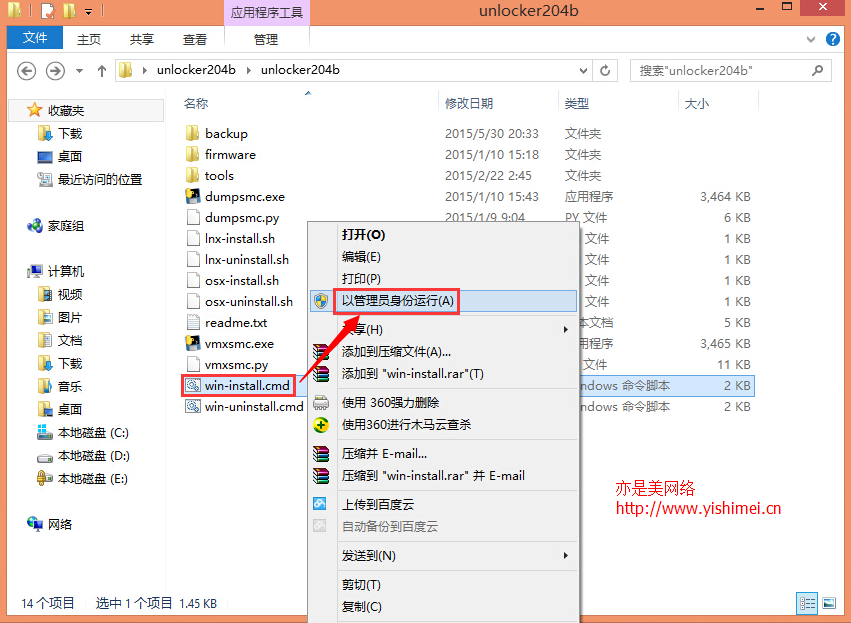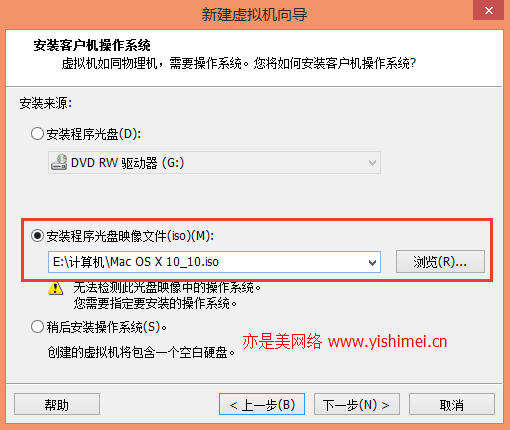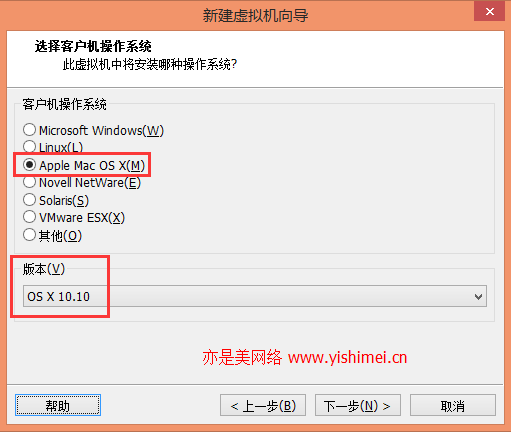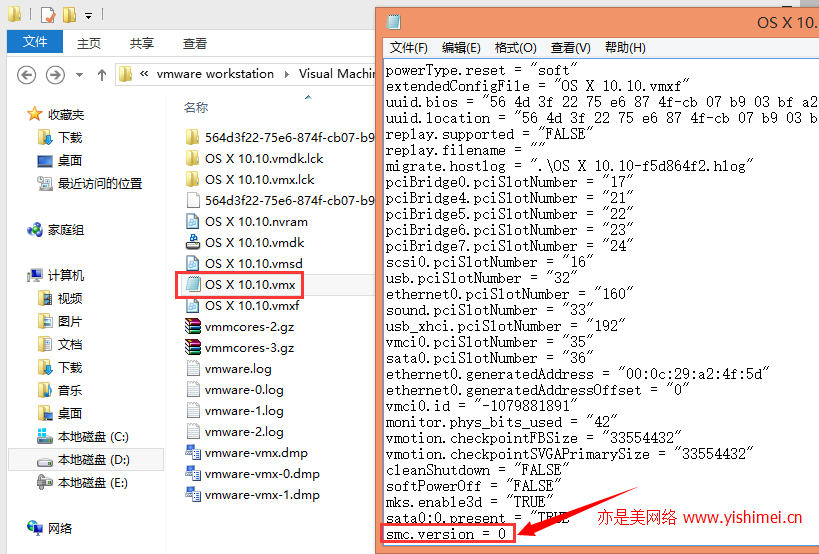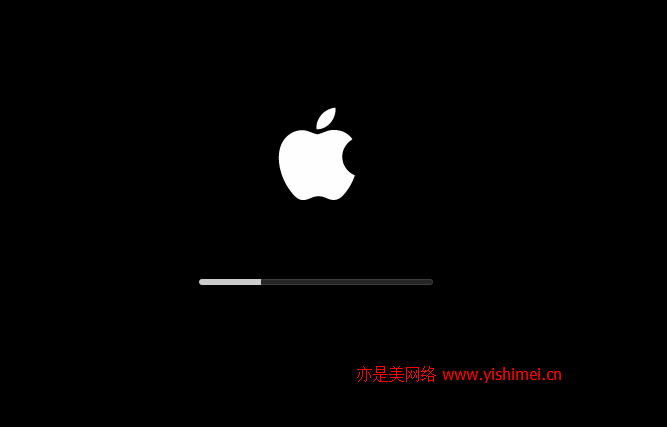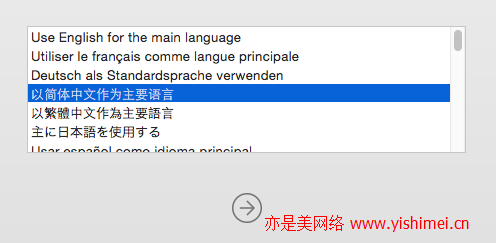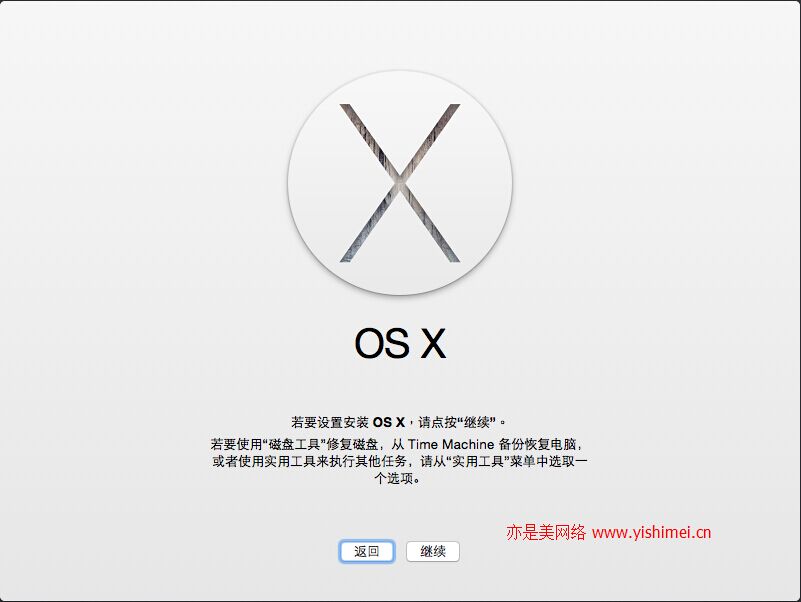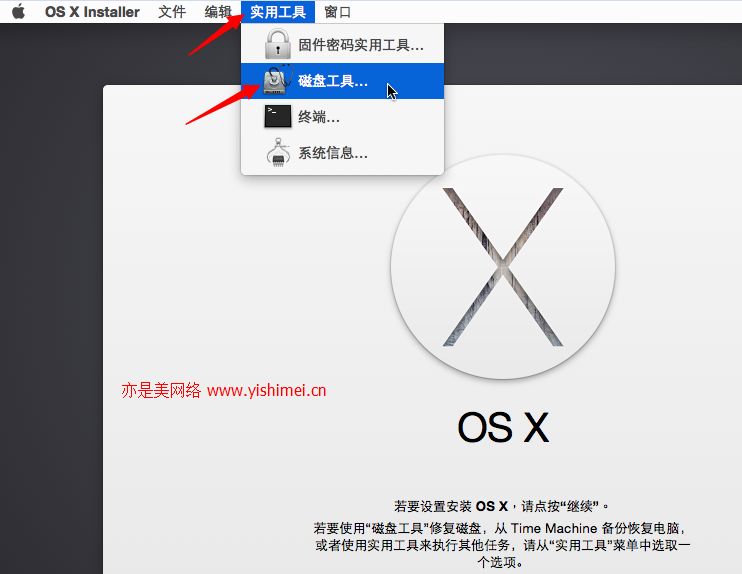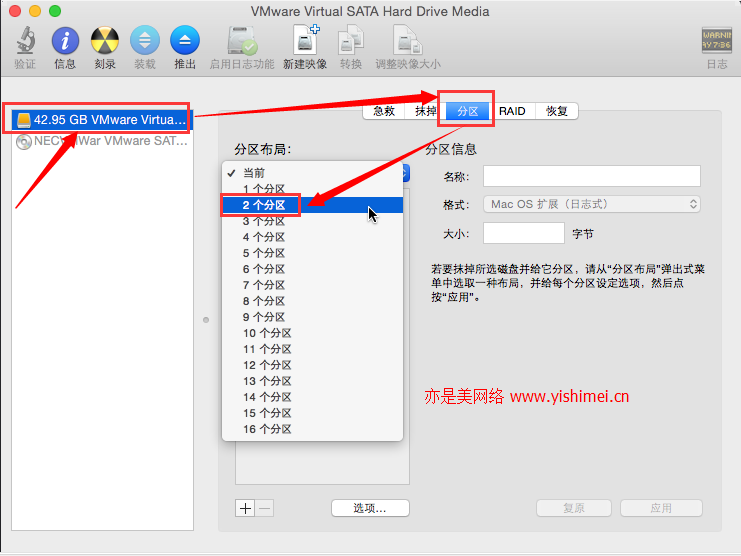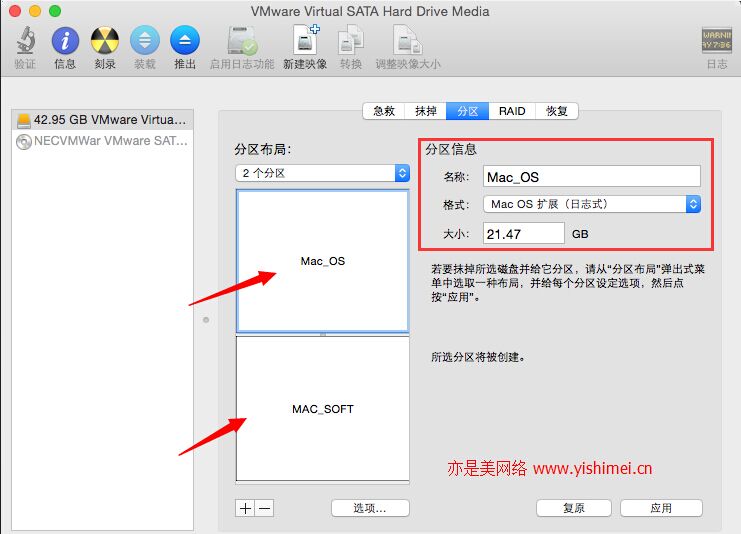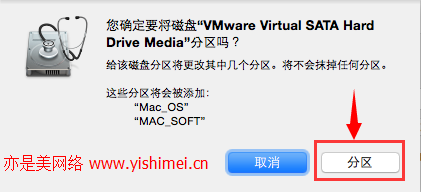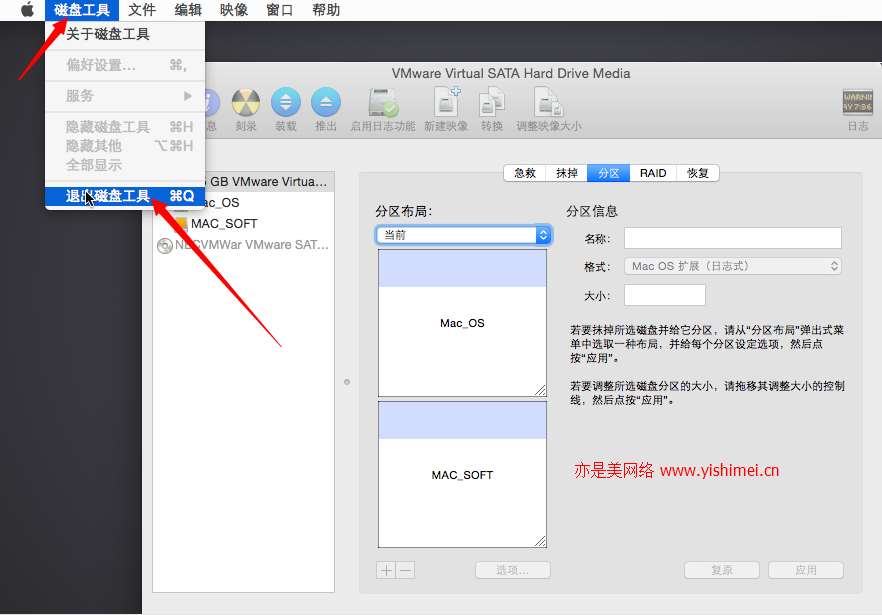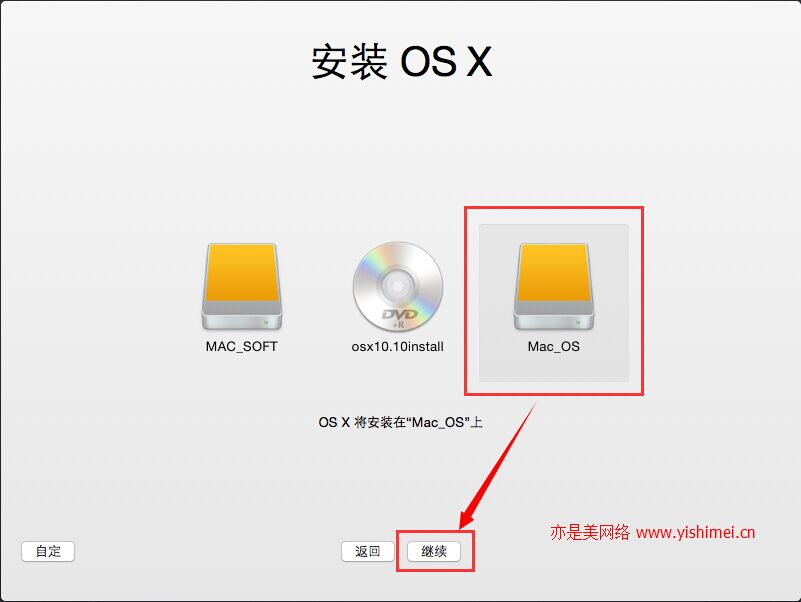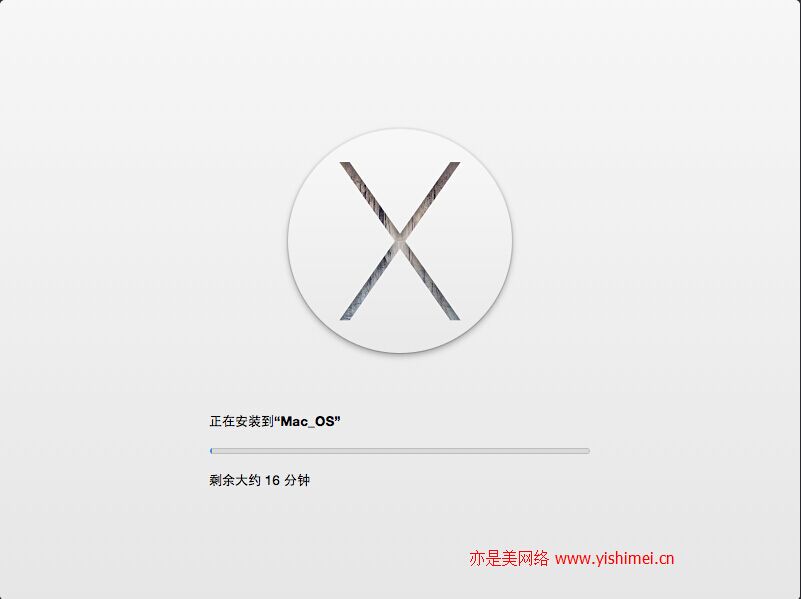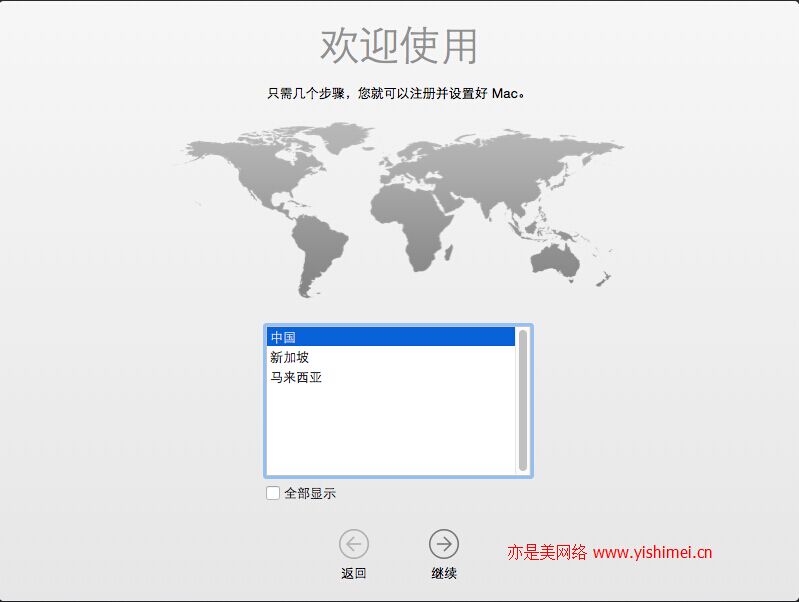详细图解如何在VMware Workstation11虚拟机上安装黑苹果Mac
温馨提示:这篇文章已超过540天没有更新,请注意相关的内容是否还可用!
图文详解如何在VMware Workstation11虚拟机上安装黑苹果Mac OS X 10.10系统。因为小编认为,苹果系统即使安装成功,也没有太大的实际用途。与其把时间花在无用的折腾上,不如多了解一些有关Windows操作系统的其他知识。不过最近小编终于灵机一动,想要体验一下苹果系统的使用是多么的简单。如果你想体验黑苹果系统,当然得使用VMware虚拟机了,那么我们就来看看一美网小编图文详细讲解如何安装黑苹果Mac OS X 10.10系统在VMware Workstation11虚拟机上!下一步是安装 VMware Tools 增强工具。
图文详解如何在VMware Workstation11虚拟机上安装黑苹果Mac OS X 10.10系统
一直有朋友问我如何安装和体验黑苹果系统。 编辑通常会以“你不自杀就不会死”来拒绝他们。 因为小编认为,苹果系统即使安装成功,也没有太大的实际用途。 只是满足了新鲜感而已。 与其把时间花在无用的折腾上,不如多了解一些有关Windows操作系统的其他知识。 不过最近小编终于灵机一动,想要体验一下苹果系统的使用是多么的简单。 这样一来,按照通常的做法,小编绝对不会用实体机来做这种无用的实验。 如果你想体验黑苹果系统,当然得使用VMware虚拟机了,那么我们就来看看一美网小编图文详细讲解如何安装黑苹果Mac OS X 10.10系统在VMware Workstation11虚拟机上!
编辑器的安装环境:
物理机windows8.1专业版+VMwareworkstation 11虚拟机
本教程所需的文件:
VMwareWorkstation 11虚拟机,黑苹果Mac OS X 10.10系统镜像,unlocker204b
没有安装VMware 11虚拟机的同学可以参考:
虚拟机神器:Vmware Workstation 11简体中文版下载+有效序列号激活
黑苹果Mac OS X 10.10系统镜像及unlocker204b文件请参考百度网盘地址:
密码:d65b
下面开始今天的图文讲解如何在VMware Workstation11虚拟机上安装黑苹果Mac OS X 10.10系统。
1、关于VMware 11虚拟机的安装,这里不再赘述。 您可以自行下载并安装。
2.默认VMware不支持识别Apple系统镜像。 我们需要先关闭虚拟机,解压unlocker204b.rar,打开unlocker204b文件夹,找到里面的win-install.cmd,然后右键单击它,选择“管理员运行方式”,如下图:
注意:文件夹unlocker204b不能放在含有中文的目录路径下,否则会出现“Can`t load freeze module”的错误。
运行后弹出如下窗口:
只需等待窗口自动运行完毕即可。
经过以上操作后,VMware虚拟机就可以识别Apple系统镜像了,创建虚拟机时就会有Apple Mac OS X的选项。
3.安装完VMware11虚拟机后,我们需要创建一个新的虚拟机。 建立过程也非常简单。 一般来说,默认就足够了。
给大家解释一下,系统镜像无论是iso格式还是cdr格式都是一样的。 (我给你提供的图片是crd)
4、新建虚拟机完成后,不要立即启动。 而是找到虚拟机文件保存的目录,并在该目录中找到后缀为.vmx的文件。 例如,编辑器是 OS X 10.10.vmx。
然后我们用记事本打开,在最后一行添加 smc.version = 0 ,保存退出。
5、接下来我们就可以启动虚拟机,开始安装黑苹果了。
我们等待一段时间,然后进入语言选择界面,如下图:
当然我们选择简体中文,然后点击“箭头”进行下一步:
到达这一步后不要急于点击“继续”,因为在安装苹果系统之前,我们需要先对其进行分区,然后指定系统将安装到哪个分区,如下图所示:
我们点击“实用程序”中的“磁盘工具”。 如果找不到,请将屏幕拉到顶部查看。
单击左侧的磁盘文件,然后选择“分区”。 在“分区布局”中,您可以选择划分多少个分区。
作者选择将其分为两个区域,分别命名为MAC_OS和MAC_SOFT。 分区大小是默认的,但当然您也可以自定义它们。 分区设置完成后,点击“应用”。
我们只需点击“分区”并等待它完成即可。 分区完成后,即可退出“磁盘工具”,如下图:
分区完成后,我们就可以回到安装界面,点击“继续”进行安装。
5、点击“继续”后,会弹出如下窗口:
在这里您可以选择将系统安装到哪个分区。 编者选择的是MAC_OS。 只需选择图标并单击“继续”即可开始安装。
这个过程有点慢,所以只需等待。 完成后,会弹出欢迎和设置界面:
接下来是一些简单的设置。 看到机会,设置好后就可以进入苹果系统了!
下一步是安装 VMware Tools 增强工具。 有关如何安装VMware Tools增强工具以及安装VMwre Tools的作用,请参考:
全图解说在VMware11上安装Mac OS x10.10后如何安装VMware Tools增强工具
连接您的打印机
当您将打印机连接到计算机或将新打印机添加到家庭网络时,通常可以立即开始打印。 Windows 支持大多数打印机,您可能不必尝试安装特殊的打印机软件。 如果您使用的是 Windows 8.1 或 Windows RT 8.1,则可以通过 Windows 更新获得更多打印机支持和驱动程序。
安装打印机
在大多数情况下,设置打印机只需将其连接到计算机即可。 只需将打印机的 USB 电缆插入计算机上的可用 USB 端口,然后打开打印机即可。
对于使用 Windows 8.1 的无线打印机:
注意:如果您的新无线打印机尚未添加到家庭网络,请阅读打印机附带的说明,了解如何添加打印机。 要了解更多信息并获取适用于您的打印机的最新软件,请访问打印机制造商的网站。
从屏幕右边缘扫入,然后单击“设置”,然后单击“更改电脑设置”。 (如果您使用鼠标,请指向屏幕右下角,向上移动鼠标指针,选择“设置”,然后选择“更改电脑设置”。)
点击或单击“电脑和设备”,然后点击或单击“设备”。 如果安装了打印机,它应该出现在打印机下。
如果您的打印机未列出,请点击或单击“添加设备”,然后选择您的打印机进行安装。
安装(添加)本地打印机
单击“开始”按钮,然后在“开始”菜单上单击“设备和打印机”。
单击添加打印机。
在“添加打印机”向导中,单击“添加本地打印机”。
在“选择打印机端口”页上,确保选择“使用现有端口”按钮和建议的打印机端口,然后单击“下一步”。
在“安装打印机驱动程序”页面上,选择打印机制造商和型号,然后单击“下一步”。
完成向导中的其他步骤,然后单击“完成”。
提示:您可以打印测试页以确保打印机工作正常。 如果您安装了打印机但它无法工作,请检查制造商的网站以获取故障排除信息或驱动程序更新。
安装网络、无线或蓝牙打印机
如果您尝试向办公室添加网络打印机,通常需要打印机的名称。 如果找不到它,请联系您的网络管理员。
单击“开始”按钮,然后在“开始”菜单上单击“设备和打印机”。
单击添加打印机。
在“添加打印机”向导中,单击“添加网络、无线或蓝牙打印机”。
在可用打印机列表中,选择您要使用的打印机,然后单击“下一步”。 (如果您的计算机已连接到网络,则列表中仅显示您所在域的 Active Directory 中列出的打印机。)
如果出现提示,请单击“安装驱动程序”在计算机上安装打印机驱动程序。
如果系统提示您输入管理员密码或确认,请键入密码或确认。
完成向导中的其他步骤,然后单击“完成”。
提示:可用打印机可以包括网络上的所有打印机,例如蓝牙和无线打印机或插入另一台计算机并在网络上共享的打印机。 安装某些打印机可能需要权限。 您可以通过打印测试页来确认打印机是否正常工作。
注意:安装打印机后,您可以通过自动 Windows 7 驱动程序更新使其保持最新状态。
解决打印机问题
首先检查你的硬件
确保打印机的电源线已插入电源插座并且打印机的电源开关已打开。 如果您要打印到共享或网络打印机,请确保所有必要的计算机和路由器均已打开。 如果打印机或其他设备已插入电涌保护器或备用电源,请确保硬件也已通电并打开。
如果您使用有线打印机,请确保打印机电缆已正确连接打印机和计算机。
对于无线打印机,请检查无线连接。 确保打印机的无线选项已打开且可用。 许多打印机都有一个按钮,当无线可用时,该按钮会显示蓝色无线图标。
接下来,运行打印机的无线连接测试。 请阅读打印机附带的说明或查看打印机制造商的网站以获取有关如何执行此操作的说明。
如果打印机状态显示“打印机处于错误状态”,则打印机本身可能存在问题。 如果前面的步骤未能解决该错误,请检查打印机的纸张或墨水是否不足,并确保键盘盖未打开且没有卡纸。
使用疑难解答程序
故障排除程序是一种自动化工具,可用于查找并自动修复某些计算机问题。 打印疑难解答可以解决与安装和连接打印机相关的问题。
更新驱动程序
大多数打印机需要驱动程序软件才能正常运行。 如果您最近从一个版本的 Windows 升级到另一个版本,则当前的打印机驱动程序可能适用于以前版本的 Windows。 如果您最近遇到断电、病毒或其他计算机问题,则您的驱动程序可能已损坏。 下载并安装打印机的最新驱动程序可以解决此类问题。
查找和安装驱动程序的三种方法: